Page 1

E-MANUAL
Merci d’avoir acheté un produit Samsung. Pour
obtenir un service complet, veuillez enregistrer
votre produit à:
www.samsung.com/register
Modèle____________ N° de série_____________
Page 2
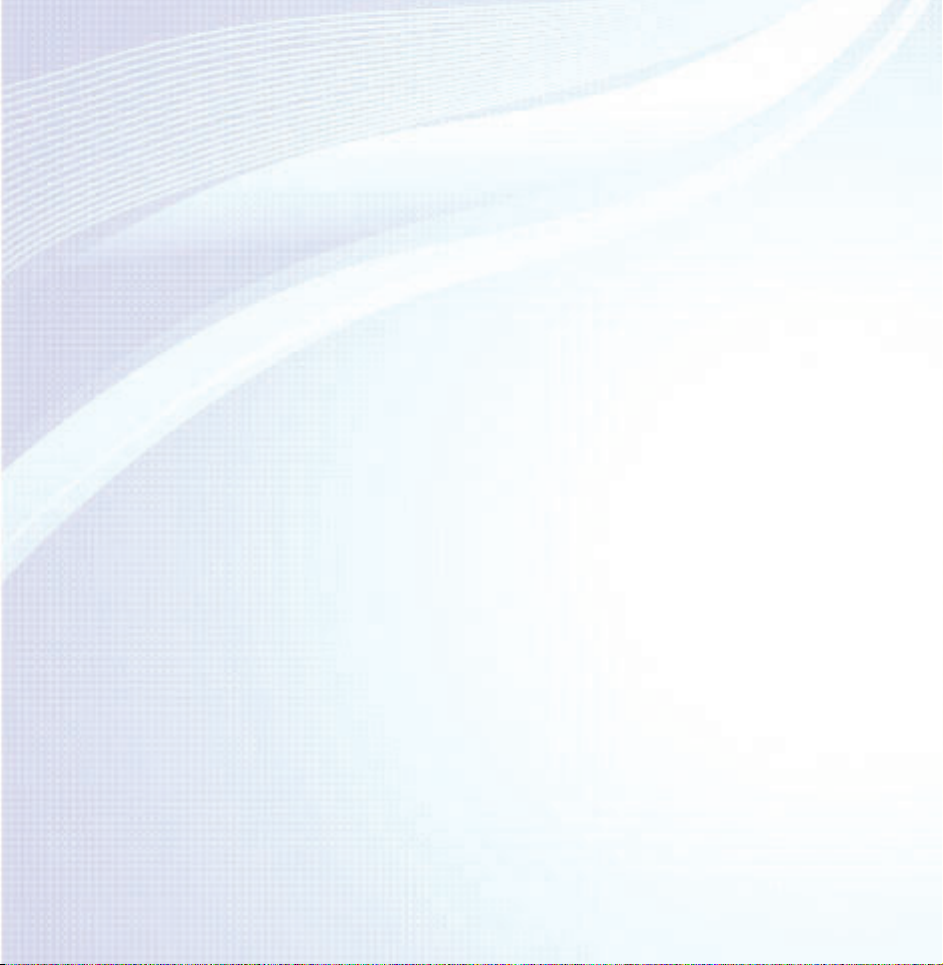
Contenu
Menu Chaîne
●Utilisation du menu Chaîne 1
●Mémorisation des chaînes 40
●Autres fonctions 46
Fonction de base
●Modification du mode
d’image préréglé 51
●Réglage des paramètres de l’image 54
●Modification de la taille de l’image 59
●Modification des options de l’image 68
●Utilisation du téléviseur et du PC 89
●Modification du mode Son par défaut 93
●Réglage des paramètres Son 95
Fonctions Préférences
●Connexion au réseau 108
●Configuration d’un réseau câblé 120
●Configuration du réseau sans fil 132
●Gestion des appareils
réseau connectés 158
●Réglage de l’heure 166
●Blocage des programmes 179
●Solutions économiques 200
●Fonction ISI (image sur image) 205
●Utilisation du téléviseur
à l'aide du clavier et de la souris 210
●Utiliser une imprimante
à partir du téléviseur 218
●Branchement du téléviseur
et un appareil audio Samsung 229
●Autres fonctions 233
●Menu Support 256
Page 3

Fonctions avancées
●Utilisation de la fonction 3D 280
●Smart Hub 300
●Personnalisation de la page d’accueil 324
●Utilisation de Samsung Apps 357
●Recherche 367
●Your Video 374
●Family Story 376
●Fitness 388
●Kids 396
●Social TV 410
●Navigateur Web 416
●Skype 444
●Interaction SMART 447
●Spécification de Interaction SMART 505
●AllShare Play 515
●Utilisation de AllShare Play
avec un appareil USB 519
●Utilisation de AllShare Play
par la fonction DLNA 535
●Utilisation de AllShare Play comme
un service de médias sociaux
ou un stockage Web 552
●MaListe (dans AllShare Play) 559
●Vidéos (dans AllShare Play) 568
●Photos (dans AllShare Play) 586
●Musique (dans AllShare Play) 604
●Utilisation de la fonction MHL 619
●Anynet+ (HDMI-CEC) 625
Page 4
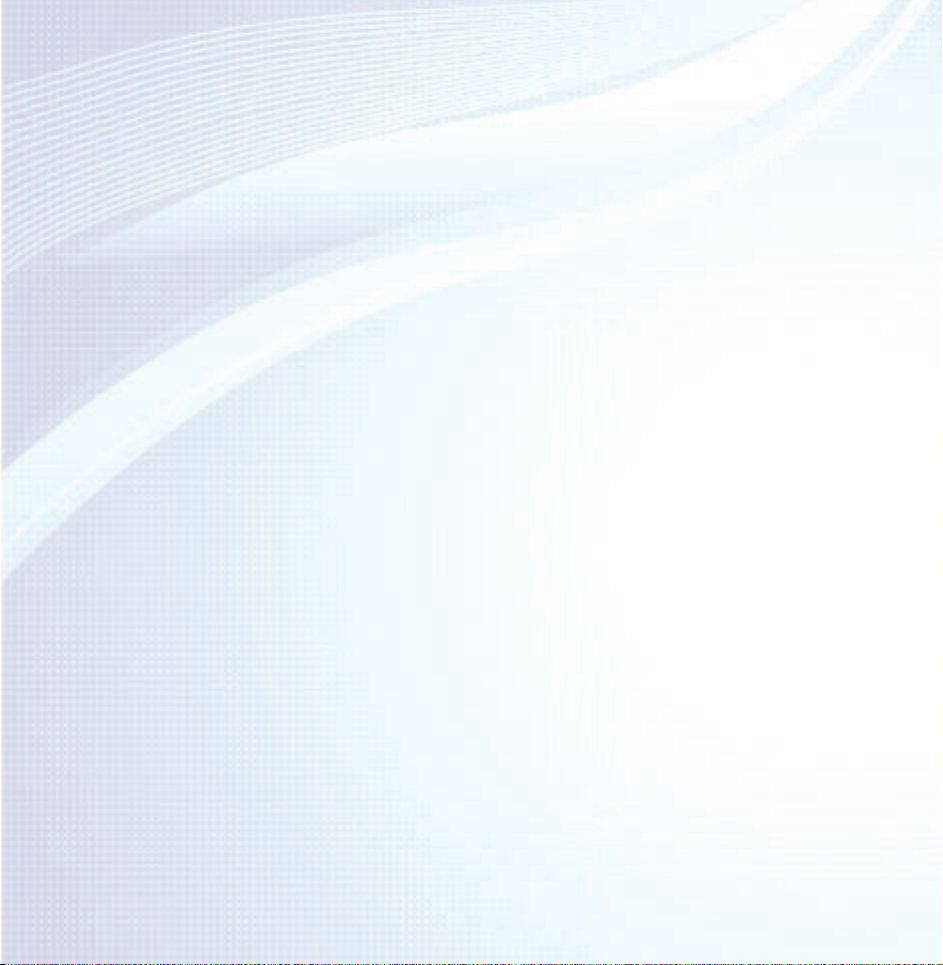
Autre information
●Dépannage 642
●Image (Dépannage) 657
●Son (Dépannage) 665
●Connexion Antenne (Hertzien / Câble)
(Dépannage) 669
●Connexion d’un ordinateur
(Dépannage) 672
●Connexion au réseau (Dépannage) 673
●Autres problèmes (Dépannage) 674
●3D (Dépannage) 685
●Anynet+ (HDMI-CEC) (Dépannage) 688
●AllShare Play (Dépannage) 695
●Smart Hub (Dépannage) 696
●Navigateur Web (Dépannage) 698
●Utilisation de la télécommande
Smart Touch Control 707
●Formats de sous-titres et fichiers
AllShare Play pris en charge 741
●Utilisation du système
antivol Kensington 751
●Licences 756
Page 5
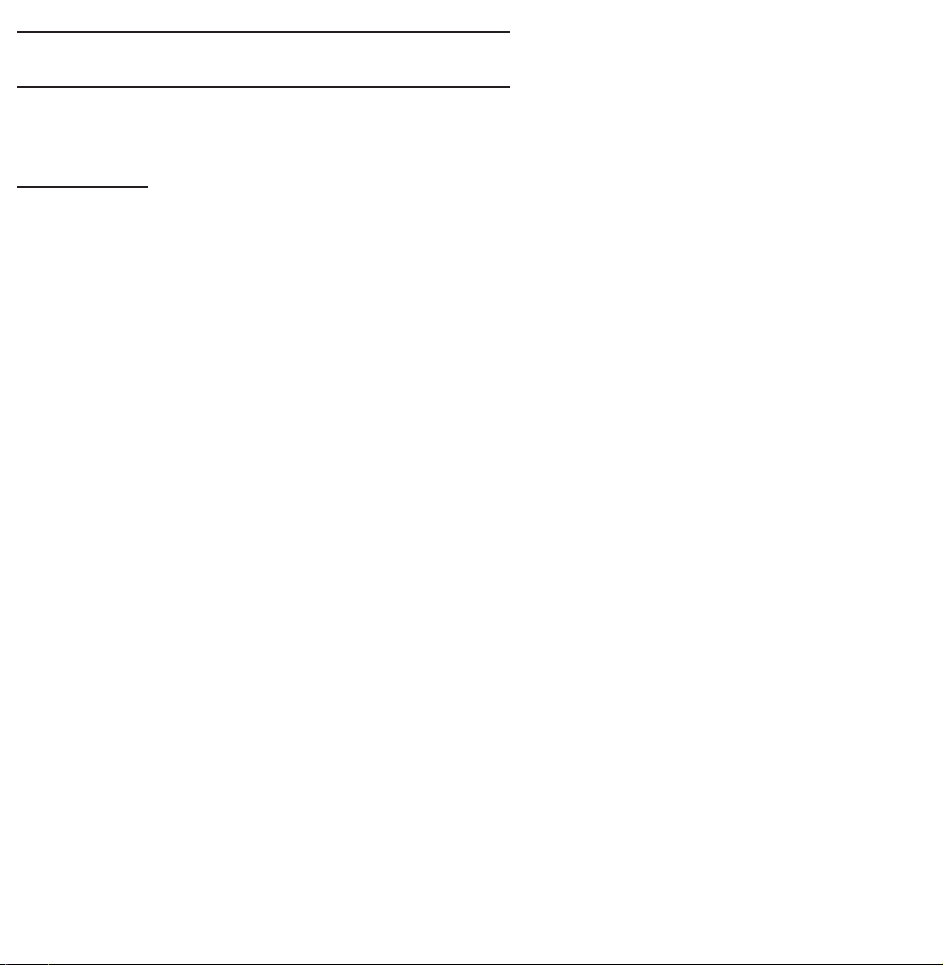
Utilisation du menu Chaîne
Chaîne
Chaîne
→
™
Cette fonction vous permet d’ajouter ou
de supprimer des chaînes, de définir vos
chaînes favorites et de modifier le nom
d’une chaîne pour la diffusion analogique.
N
L’American Academy of Pediatrics
(Académie des pédiatres des États-Unis)
déconseille la télévision aux enfants de
moins de deux ans.
Page 6

●
Tous
Permet d’afficher toutes les chaînes.
●
Chaînes aj.
Affiche toutes les chaînes ajoutées. Ce sont
les chaînes qui s'affichent lorsque vous
sélectionnez Liste CH
pour Smart Touch Control
ou si vous appuyez sur la touche CH LIST.
pour la télécommande standard.
●
Favoris 1 – Favoris 5
Permet d’afficher toutes les chaînes
favorites, jusqu’à cinq groupes. Chaque
Page 7
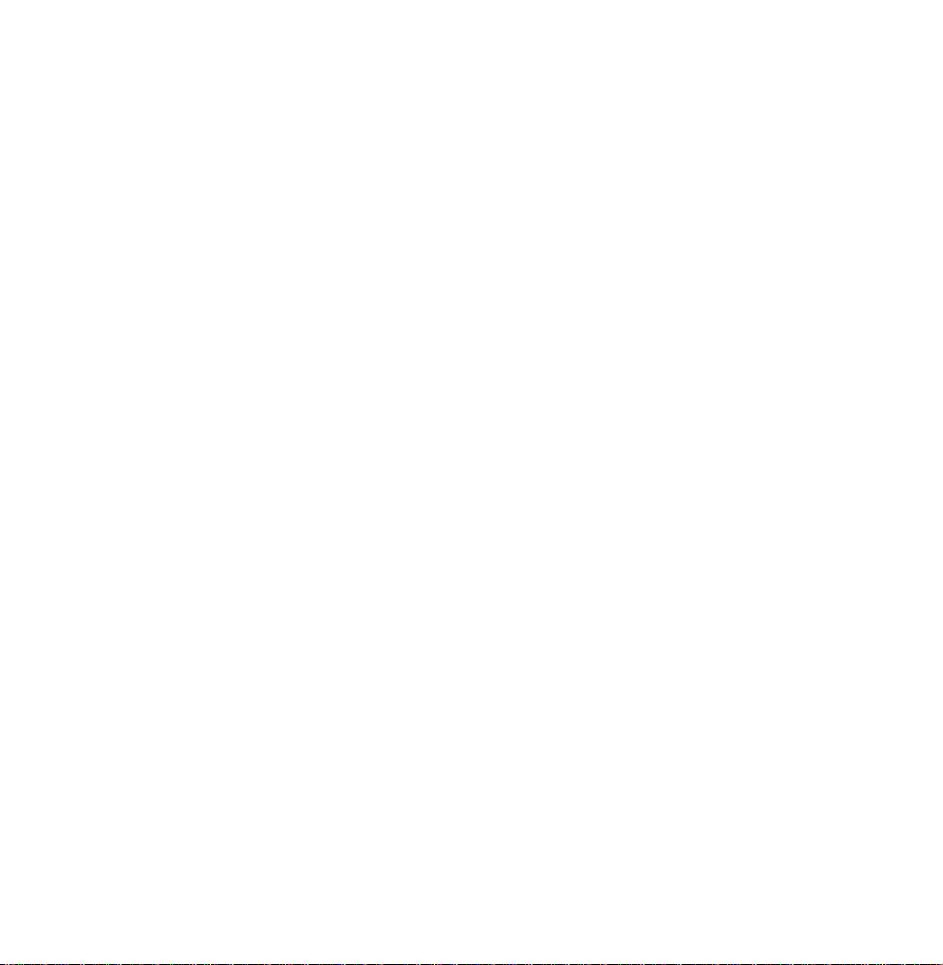
groupe contient des chaînes distinctes.
N
Le téléviseur n’afche les chaînes du
groupe Favoris que si vous y avez ajouté
des chaînes à l’aide de la fonction Modif.
favoris.
N
Si la sélection se trouve dans la
catégorie Favoris 1 – Favoris 5, vous
pouvez modier le nom de la catégorie
en appuyant sur la touche b de la
télécommande.
●
Regardé récemment
Page 8
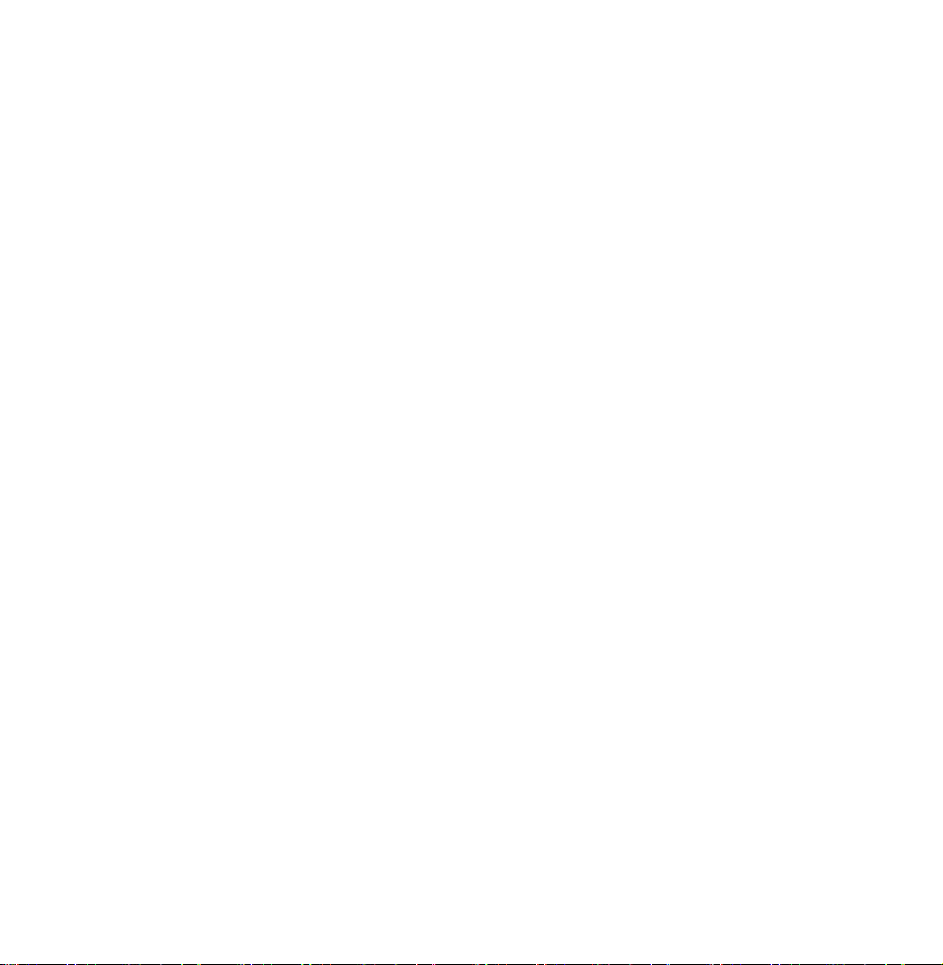
Permet d’afficher les chaînes regardées
récemment.
●
Les plus visionnés
Permet d’afficher les chaînes les plus
souvent regardées.
Utilisation des touches de couleur et de fonction
avec Chaîne
●
Lorsque la liste des chaînes est en
surbrillance, les options suivantes sont
accessibles :
–
Hertzien / Câble
a
Page 9

Permet d’alterner entre l’affichage
Hertzien et Câble.
N
S'afche seulement si le téléviseur a
mémorisé Hertzien et Câble.
–
Retour
R
Permet de revenir au menu précédent.
●
Lorsque la surbrillance se trouve dans la
liste des chaînes, vous pouvez utiliser les
options suivantes :
–
Hertzien / Câble
a
Permet d’alterner entre l’affichage
Page 10

Hertzien et Câble.
N
S'afche seulement si le téléviseur a
mémorisé Hertzien et Câble.
–
Supprimer
b
Permet de supprimer les chaînes
sélectionnées.
–
Information
`
Permet d’afficher les détails concernant
la chaîne sélectionnée.
–
Page
k
Permet de faire défiler la Liste des
Page 11

chaînes vers la page suivante ou la page
précédente.
–
Sélectionner / Désélectionner
E
Permet de sélectionner ou de
désélectionner une chaîne.
–
T
Outils
Affichage du menu des options.
–
Retour
R
Permet de revenir au menu précédent.
Utilisation du menu Outils à l'aide de Chaîne
●
Ajouter / Supprimer
Page 12

Permet de supprimer ou d'ajouter une
chaîne dans la liste Chaîne.
Pour supprimer une chaîne dans Chaîne,
procédez comme suit :
1. Si vous souhaitez supprimer une chaîne,
sélectionnez la catégorie de la chaîne.
2. Sélectionnez une chaîne dans la
catégorie. Le symbole
s’affiche à la
c
gauche de la chaîne.
N
Vous pouvez sélectionner une ou
plusieurs chaînes.
Page 13

N
Si vous resélectionnez la chaîne, le
symbole
disparaît.
c
3. Ouvrez le menu Outils à l’aide de la
télécommande.
4. Sélectionnez Supprimer. Le message
Chaîne(s) sélectionnée(s) supprimée(s)..
s’affiche. Sélectionnez OK.
N
Vous pouvez supprimer la chaîne
sélectionnée immédiatement en
appuyant sur la touche b de la
télécommande.
Page 14
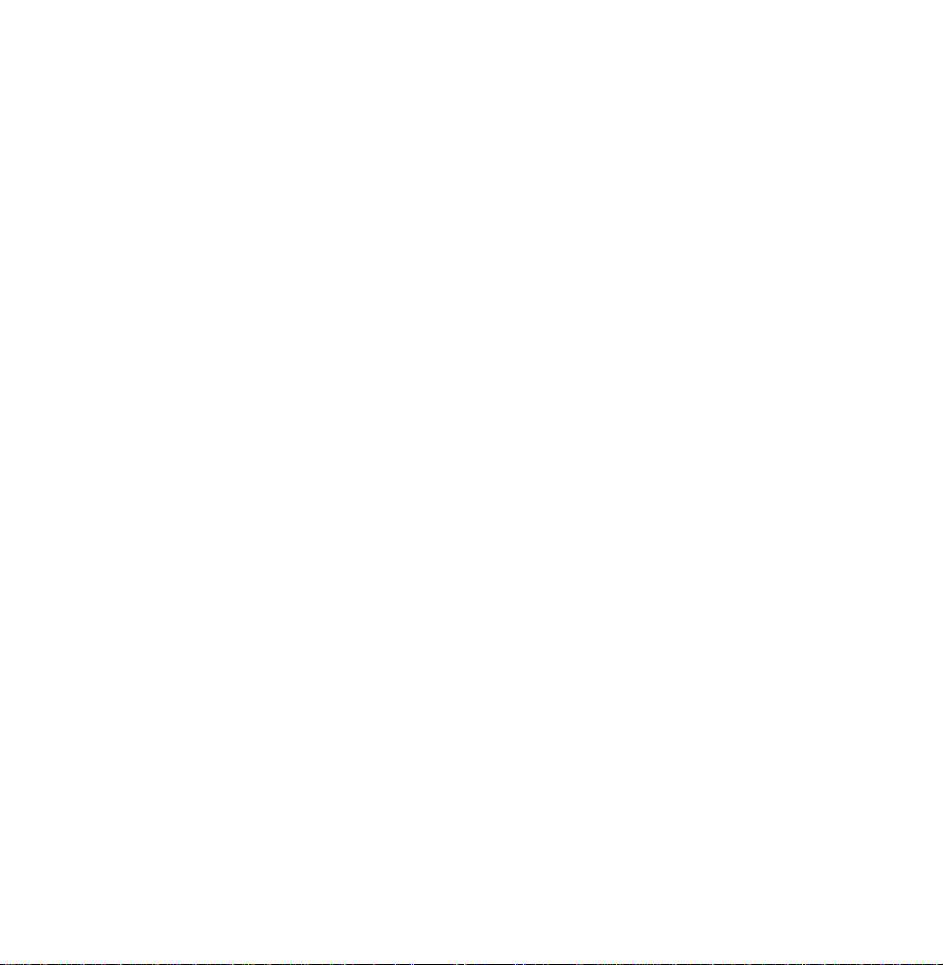
N
Lorsque vous supprimez une chaîne
des catégories Regardé récemment ou
Les plus visionnés, la chaîne est retirée
de la liste de la catégorie en question.
Toutefois, la chaîne n’est pas supprimée.
Pour ajouter une chaîne dans Chaîne, follow
procédez comme suit :
1. À l’écran Chaîne, sélectionnez la
catégorie Tous.
2. Sélectionnez une chaîne en gris dans la
catégorie Tous. Le symbole
s’affiche à
c
Page 15

la gauche de la chaîne.
N
Vous pouvez sélectionner une ou
plusieurs chaînes.
N
Si vous resélectionnez la chaîne, le
symbole
N
Une chaîne en gris indique une chaîne
disparaît.
c
supprimée.
3. Ouvrez le menu Outils à l’aide de la
télécommande.
4. Sélectionnez Ajouter. Le message Canal
ou canaux sélectionné(s) ajouté(s)..
Page 16

s’affiche. Sélectionnez OK.
N
Le menu Ajouter ne s'afche que pour les
chaînes supprimées.
N
Toutes les chaînes supprimées sont
afchées dans la catégorie Tous. Vous
ajoutez de nouveau des chaînes à la
catégorie Chaînes aj. dans la catégorie
Tous .
●
Modif. favoris
Permet de définir les chaînes que vous
regardez souvent à titre de chaînes
Page 17

favorites ou de supprimer une chaîne de la
liste des chaînes favorites à l’aide du menu
Outils.
Pour définir les chaînes à titre de chaînes
favorites, procédez comme suit :
1. Sélectionnez la catégorie Tous ou
Chaînes aj..
2. Sélectionnez une chaîne dans la
catégorie. Le symbole
s’afche à la
c
gauche de la chaîne.
N
Vous pouvez sélectionner une ou
Page 18

plusieurs chaînes.
N
Si vous resélectionnez la chaîne, le
symbole
disparaît.
c
3. Ouvrez le menu Outils à l’aide de la
télécommande.
4. Sélectionnez Modif. favoris. L’écran
Modif. favoris s’affiche.
5. Sélectionnez a à l’aide de votre
télécommande. La chaîne sélectionnée
sera déplacée dans le groupe Favoris.
N
Vous pouvez également sélectionner
Page 19

une chaîne à l’écran Modif. favoris.
N
Vous pouvez ajouter une chaîne
favorite à l’un de ces groupes.
Pour changer de groupe Favoris,
appuyez sur la touche } de votre
télécommande. Chaque fois que vous
appuyez sur }, un autre groupe
Favoris est sélectionné.
6. Lorsque c’est fait, sélectionnez OK.
La chaîne est définie à titre de chaîne
favorite et incluse dans le groupe Favoris
Page 20
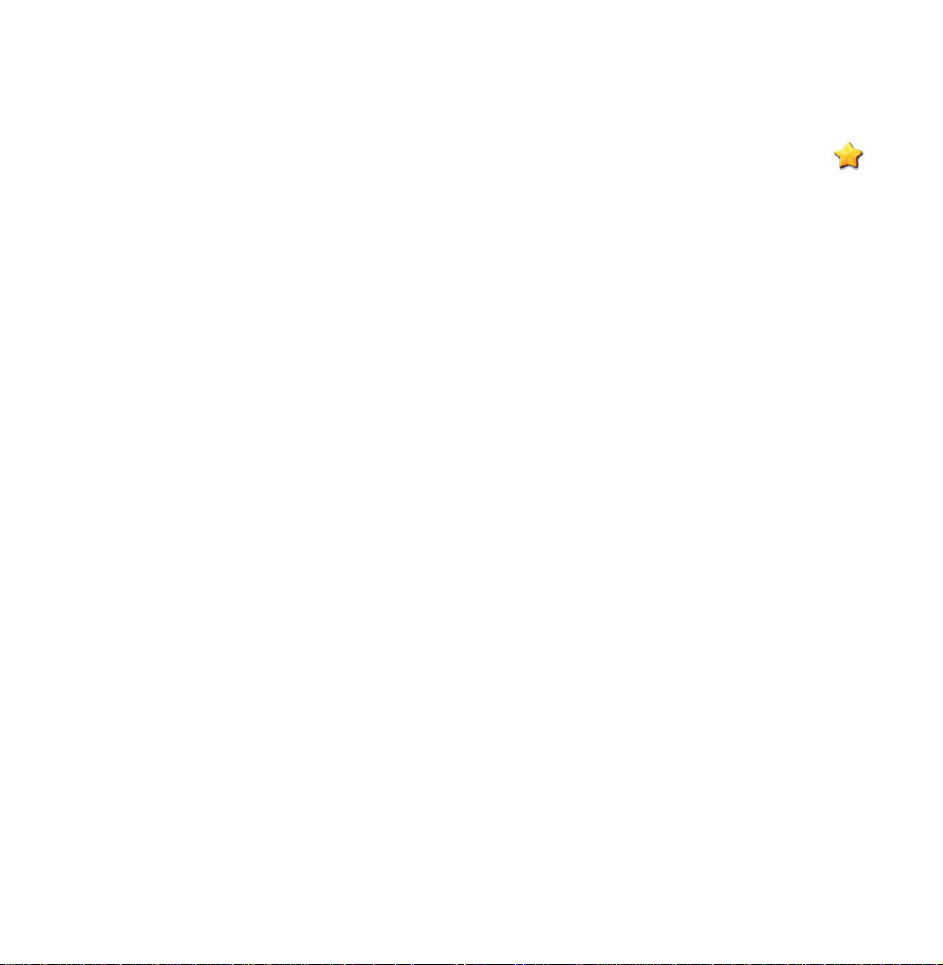
sélectionné.
N
Le téléviseur af che le symbole « »
à côté de la chaîne, indiquant qu’il
s’agit d’une chaîne favorite.
Utilisation des touches de couleur et de
fonction à l'aide de Modif. favoris
●
Lorsque la surbrillance se trouve dans
Chaînes aj., vous pouvez utiliser les
options suivantes :
–
Ajouter
a
Permet d'ajouter les chaînes
Page 21

sélectionnées au groupes des
favorites.
–
–
Changer Favoris
}
Permet de passer à un autre groupe
Favoris. Chaque fois que vous
appuyez sur la touche } de votre
télécommande, un autre groupe
Favoris est sélectionné.
Ÿ
Accéder à
Permet de déplacer la surbrillance
vers un numéro de chaîne
Page 22

immédiatement en appuyant sur
la touche numérique de votre
télécommande.
–
Retour
R
Permet de revenir au menu précédent.
●
Lorsque la surbrillance se trouve dans
le groupe Favoris, les options suivantes
sont accessibles :
–
Supprimer
a
Permet de supprimer la chaîne
sélectionnée.
Page 23

–
Modif. ordre
b
Permet de modifier l’ordre de tri des
groupes Favoris.
–
–
Copie
{
Permet de copier une chaîne
sélectionnée vers d’autres groupes
Favoris.
Changer Favoris
}
Permet de passer à un autre groupe
Favoris. Chaque fois que vous
appuyez sur la touche
de votre
}
Page 24
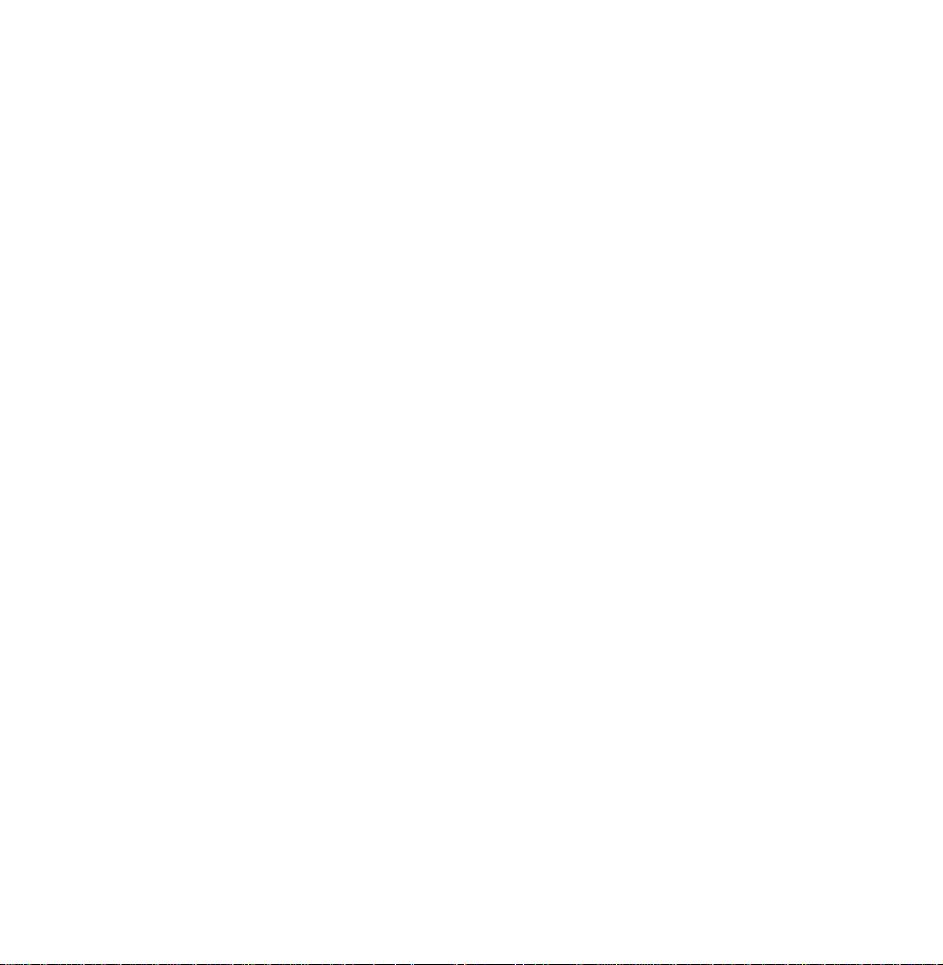
télécommande, un autre groupe
Favoris est sélectionné.
–
–
Ÿ
R
Accéder à
Permet de déplacer la surbrillance
vers un numéro de chaîne
immédiatement en appuyant sur
la touche numérique de votre
télécommande.
Retour
Permet de revenir au menu précédent.
Pour supprimer une chaîne de la liste
Page 25
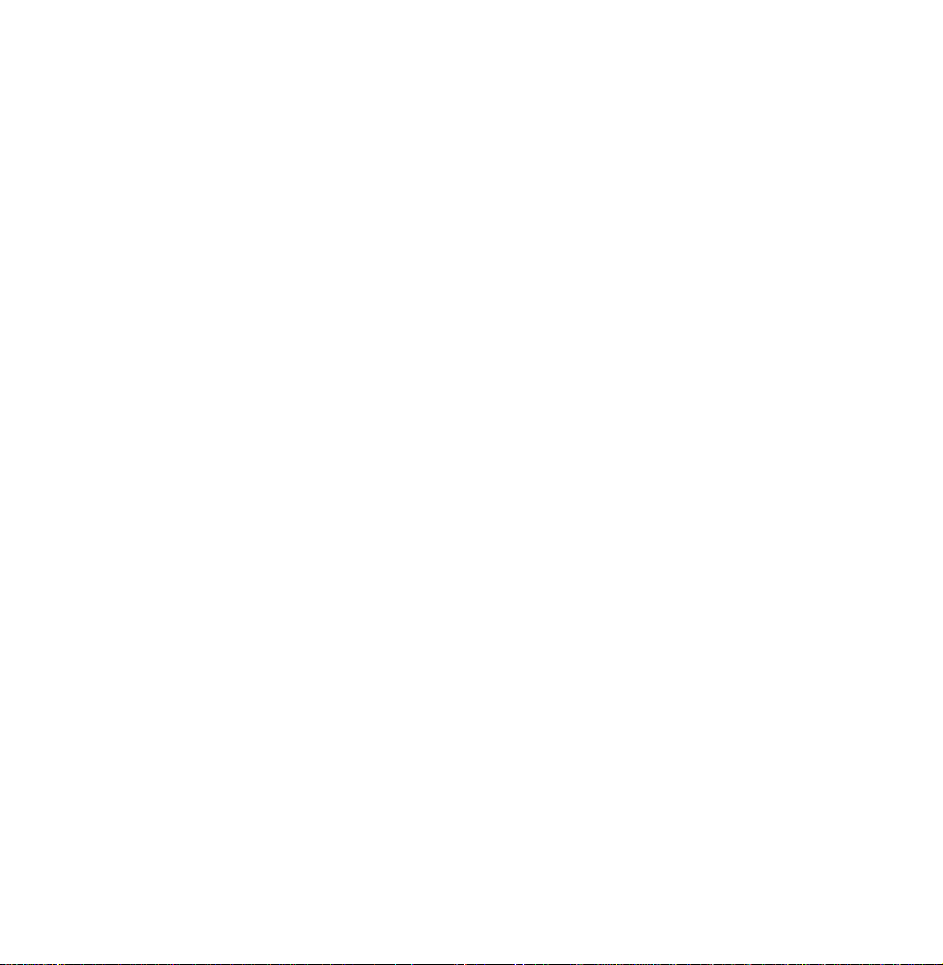
Favoris, suivez les étapes ci-après :
1. Sélectionnez la catégorie du groupe
Favoris.
2. Sélectionnez une chaîne dans le groupe
Favoris sélectionné. Le symbole
c
s’affiche à la gauche de la chaîne.
N
Vous pouvez sélectionner une ou
plusieurs chaînes.
N
Si vous resélectionnez la chaîne, le
symbole
disparaît.
c
3. Ouvrez le menu Outils à l’aide de la
Page 26

télécommande.
4. Sélectionnez Supprimer. Le message
Voulez-vous supprimer les éléments
sélectionnés? s'affiche.
5. Sélectionnez OK. Le message Éléments
sélectionnés supprimés. s’affiche.
N
Vous pouvez supprimer la chaîne
sélectionnée du groupe Favoris
immédiatement en sélectionnant b à
l’aide la télécommande.
●
Renommer un canal
Page 27

(s’affiche seulement si vous avez sélectionné
une chaîne analogique.)
Permet d'attribuer un nom (5 caractères
max.) à une chaîne. Par exemple, Aliments,
Golf, etc. Ceci facilite la recherche et la
sélection d'une chaîne.
●
Choisir tout / Désélectionner tout
Permet de sélectionner toutes les chaînes
figurant dans la liste des chaînes. /Permet
de désélectionner toutes les chaînes
sélectionnées.
Page 28
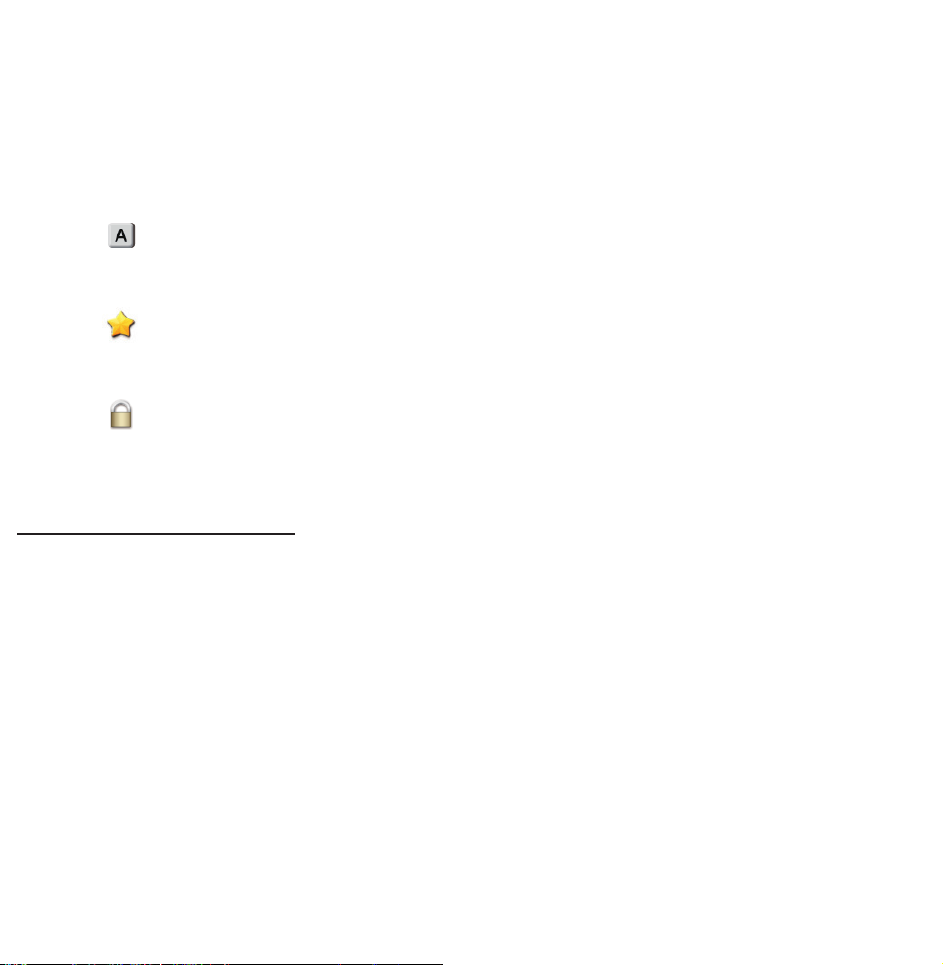
Affichage des icônes utilisées dans les écrans
Chaîne
: Chaîne analogique.
: une chaîne favorite.
: Chaîne verrouillée.
Gest. d'horaire
™
Gest. d'horaire
→
Cette fonction vous permet de régler
automatiquement le téléviseur sur la chaîne
désirée selon le jour et l'heure de votre
choix.
Page 29
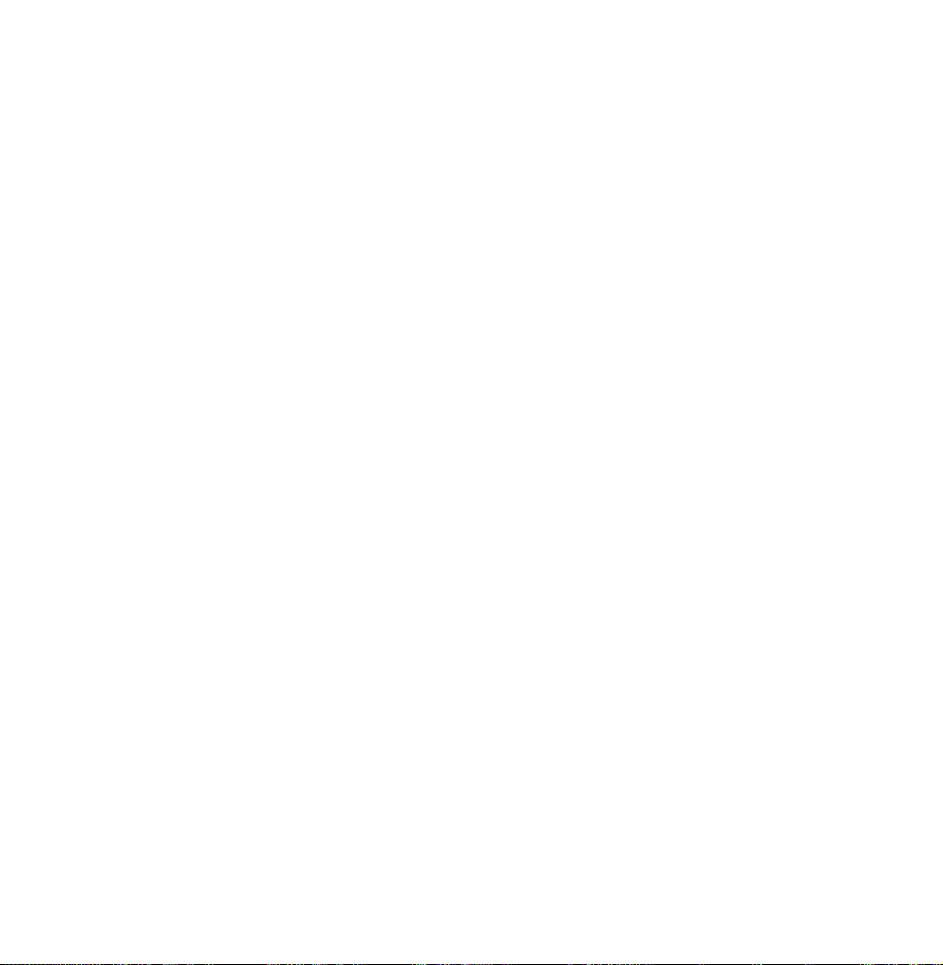
N
Pour utiliser cette fonction, vous devez
d’abord régler l’heure à l’aide de la
fonction Heure
Horloge du menu
→
Système.
Pour utiliser la fonction Planifier un
visionnement, procédez comme suit :
1. À l'écran Gest. d'horaire, appuyez sur la
touche a de la télécommande.
2. Réglez Antenne, Chaîne, Répéter et
Heure de début.
●
Antenne
Page 30

Vous pouvez regarder une source
d'antenne. Si votre téléviseur est doté
de la diffusion numérique, vous pouvez
passer d’une source analogue à une
source numérique.
Si vous voulez passer d’une source
Antenne Hertzien à Câble, sélectionnez
la source Antenne désirée dans le menu
Antenne (Chaîne
●
Chaîne
Antenne).
→
Permet de sélectionner la chaîne désirée.
Page 31

N
Vous pouvez sélectionner des chaînes
mémorisées seulement.
●
Répéter
Sélectionnez Une fois, Manuel, Sam~Dim,
Lun~Ven ou Quotid.. Si vous choisissez
Manuel, vous pouvez fixer le jour désiré.
N
Le symbole
indique un jour
c
sélectionné.
Date: Vous pouvez fixer la date désirée.
N
Date est disponible seulement lorsque
vous sélectionnez Une fois dans
Page 32

Répéter.
●
Heure de début
Vous pouvez régler l'heure de début
désirée.
3. Lorsque c’est fait, sélectionnez OK. La
chaîne sélectionnée est programmée
pour le visionnement.
N
À l’écran Gest. d'horaire vous pouvez
consulter la liste des Planier un
visionnement.
Pour supprimer un élément dans la liste des
Page 33

visionnements planifiés, suivez ces étapes :
1. À l’écran Gest. d'horaire, mettez
l’élément à supprimer en surbrillance.
2. Ouvrez le menu Outils à l’aide de la
télécommande.
3. Sélectionnez Annuler progr.. Le message
Annuler la ou les listes sélectionnées?
s’affiche.
4. Sélectionnez Oui. Le programme
sélectionné sera annulé.
N
Si vous appuyez sur la touche INFO
Page 34

pour la télécommande standard
ou si vous
sélectionnez Infos
pour Smart Touch Control
après avoir mis en surbrillance un
élément, l'écran d'information s'afche. À
l'écran Information, vous pouvez modier
ou annuler Planier un visionnement.
Annuler progr.: Permet d’annuler le
Planifier un visionnement.
Modifier l'horaire: Permet de modifier le
Planifier un visionnement.
Retour: Permet de revenir à l’écran
Page 35

précédent.
Liste des chaînes
Cette fonction vous permet d’afficher la
liste des chaînes, l’information sur une
émission et la liste Favoris, de même que
gérer les horaires des visionnements
programmés.
1. Appuyez sur la touche CH LIST
télécommande standard
CH
pour Smart Touch Control
ou sélectionnez Liste
. L’écran Liste
des chaînes s’affiche aussitôt.
pour la
Page 36

2. Modifiez le mode de la chaîne ou de la
liste des chaînes.
●
Chaînes aj.
Affiche toutes les chaînes ajoutées.
●
Favoris 1 – Favoris 5
Permet d’afficher toutes les chaînes
favorites, jusqu’à cinq groupes. Chaque
groupe dispose d’un écran individuel.
N
Le téléviseur n’afche les chaînes
du groupe Favoris que si vous y
avez ajouté des chaînes à l’aide de la
Page 37

fonction Modif. favoris.
Utilisation des touches de couleur et de fonction
avec Liste des chaînes
N
Si vous appuyez sur la touche INFO
pour la télécommande standard
sélectionnez Infos
pour Smart Touch Control
ou si vous
, le téléviseur afche les détails du
programme sélectionné.
●
Antenne
a
Permet d’alterner entre l’affichage Hertzien
et Câble.
Page 38

N
S'afche seulement si le téléviseur a
mémorisé Hertzien et Câble.
●
Affich. programm. / Affich. de la ch.
{
Pour les chaînes numériques, permet de
passer de Affich. programm. à Affich. de la
ch..
Lorsque vous sélectionnez une chaîne
numérique dans Liste des chaînes, la
première sélection affiche la liste des
émissions de cette chaîne; la deuxième
sélection revient à l’affichage de Affich. de
Page 39

la ch..
●
Mode CH / Chaîne
lr
À l’écran Affich. de la ch., permet d’alterner
entre la liste Favoris (si vous avez ajouté des
favoris à l’aide de la fonction Modif. favoris)
et la liste Chaînes aj.. / À l’écran Affich.
programm., permet de modifier une chaîne.
●
Regarder / Information:
E
Permet de visionner la chaîne sélectionnée.
/ Permet d’afficher les détails concernant la
chaîne sélectionnée.
Page 40

●
Page
k
Permet de faire défiler la Liste des chaînes
vers la page suivante ou la page précédente.
Affichage des icônes utilisées dans les écrans
Liste des chaînes
: Chaîne analogique.
: Émission réservée.
: Chaîne verrouillée.
Utilisation de la fonction Planifier un
visionnement dans Liste des chaînes (chaînes
numériques seulement)
Page 41

Vous pouvez utiliser la fonction Planifier
un visionnement dans Liste des chaînes
pour planifier une émission sur une chaîne
numérique que vous voulez regarder.
Le téléviseur se mettra sous tension et
affichera cette émission au moment de sa
diffusion.
1. Appuyez sur la touche CH LIST
télécommande standard
CH
pour Smart Touch Control
ou sélectionnez Liste
. L’écran Liste
des chaînes s’affiche.
pour la
Page 42

2. Sélectionnez la chaîne numérique
désirée.
3. Sélectionnez { à l’aide de votre
télécommande. Le téléviseur affiche
la liste des émissions de la chaîne
sélectionnée.
4. Sélectionnez l’émission désirée dans la
liste des émissions, puis sélectionnez
Information à l’aide de votre
télécommande.
5. À l'écran Information, sélectionnez
Page 43

Planifier un visionnement. L’émission
sélectionnée est réglée à Planifier un
visionnement.
N
Si vous désirez annuler Planier un
visionnement, suivez les étapes 1 à 4,
puis sélectionnez Annuler progr..
Page 44

Mémorisation des chaînes
Antenne
Menu
Avant que votre téléviseur ne puisse
mémoriser les chaînes disponibles, vous
devez sélectionner la source de signal de
votre téléviseur, Hertzien (à l'aide d'une
antenne) ou Câble. Sélectionnez Hertzien
ou Câble. Après avoir sélectionné la source
de signal, allez à la fonction Prog. auto.
Chaîne
→
Antenne
→
N
Si vous sélectionnez la source de signal
Page 45

à l'aide de la fonction Antenne, vous
pouvez également connaître la source
de signal sur lequel le télévieur est
syntonisé. Par exemple, si vous captez
les signaux du téléviseur par ondes
hertziennes et vous sélectionnez Câble,
vous ne verrez que de la neige à l'écran.
Vous devez sélectionner Hertzien pour
obtenir une image.
Prog. auto
Menu
Chaîne
→
Prog. auto
→
Page 46

La fonction Prog. auto mémorise toutes les
chaînes disponibles en ondes hertziennes
ou par système de câblodistribution, puis
les ajoute à la liste Chaîne.
Pour lancer Prog. auto, procédez comme
suit :
1. Allez au menu Prog. auto.
2. Sélectionnez Hertzien ou Câble, ou
les deux, puis sélectionnez Suivant.
Le symbole
cocher.
s’affiche dans la case à
c
Page 47

N
Si vous avez sélectionné Hertzien ou
Câble dans le menu Antenne, votre
choix sera déjà sélectionné.
3. Si vous avez sélectionné Câble, l’écran de
sélection du système de câblodiffusion
s’affiche. Sélectionnez Système num. par
câble.
N
Si vous sélectionnez seulement
Hertzien, Prog. auto démarre.
4. Sélectionnez le bon format de câble du
signal, soit STD, HRC ou IRC.
Page 48

N
La plupart des systèmes de
câblodistribution utilisent STD
(standard).
5. Répétez pour Syst. analog. par câble.
6. Sélectionnez Suivant. Le Prog. auto
démarre.
N
Une fois toutes les chaînes
mémorisées, la fonction Prog. auto
élimine les chaînes brouillées. Le menu
Prog. auto s'afche alors de nouveau.
Cette procédure peut prendre jusqu’à
Page 49

30 minutes.
Page 50

Autres fonctions
Effacer les canaux brouillés
Menu
Cette fonction permet d'éliminer les chaînes
brouillées une fois la Prog. auto terminée.
Cette procédure peut durer jusqu’à 30
minutes.
N
Chaîne
→
Cette fonction n’est disponible qu’en
Effacer les canaux brouillés
→
mode Câble.
Comment arrêter la fonction Effacer les canaux
brouillés
Page 51

1. Pour arrêter la fonction Effacer les
canaux brouillés, sélectionnez Arrêter.
2. Le message Arrêter la recherche de
canaux brouillés? s’affiche. Sélectionnez
Oui.
3. La fonction Effacer les canaux brouillés
s’arrête.
Syn. Précise
Menu
(chaînes analogiques seulement)
Si la réception est bonne, aucun réglage
Chaîne
→
Syn. Précise
→
Page 52

manuel n’est nécessaire; les réglages sont
effectués automatiquement durant la
recherche et la mémorisation. Si le signal
d’une chaîne est faible ou de mauvaise
qualité, effectuez un réglage manuel. Faites
défiler l’écran vers la gauche ou la droite
jusqu’à ce que l’image soit claire.
N
Sélectionnez la chaîne, puis Syn. Précise.
N
Un astérisque « * » gure à droite
du numéro des chaînes syntonisées
mémorisées, dans la zone d’afchage des
Page 53

chaînes.
N
Pour rétablir la syntonisation,
sélectionnez la chaîne, puis Syn. Précise;
ensuite sélectionnez Régler à l'écran Syn.
Précise.
Réduction du bruit diaphonique
Menu
Chaîne
→
Réduction du bruit
→
diaphonique
(chaînes analogiques seulement)
Cette fonction permet de réduire le bruit
en diagonale dans l’image causé par la
Page 54

diaphonie des signaux. Si l’image affichée
par votre téléviseur contient du bruit,
activez cette fonction.
Page 55

Modification du mode d’image préréglé
Image Mode
Menu
Les modes Image appliquent les réglages
prédéfinis à l’image.
N
Image
→
Lorsque vous branchez votre téléviseur à
Image Mode
→
un PC à l'aide d'un câble HDMI/DVI, vous
ne pouvez sélectionner que Divertiss. et
Standard.
●
Dynamique
Permet d'augmente la brillance de l'écran.
Page 56

Convient aux pièces bien éclairées.
●
Standard
Convient aux environnements normaux.
●
Naturel
téléviseur à écran plasma
pour téléviseur à DEL
/ Détente
Permet d’éviter la fatigue oculaire.
●
Cinéma
pour
Permet d'assombrir l'image, la rendant
moins éblouissante. Idéal pour visionner des
films dans une pièce sombre.
●
Divertiss.
Page 57

Permet d'accentue la netteté de l'image.
Idéal pour les jeux.
N
Disponible seulement lorsque le
téléviseur est branché à un ordinateur
à l’aide d’un câble HDMI/DVI ou HDMI/
HDMI.
Page 58

Réglage des paramètres de l’image
Contre-jour
pour téléviseur à DEL
Lumière cellule
Menu
Image
→
Permet de régler la luminosité des pixels
pour avoir la bonne luminosité à l'écran.
Contraste
Menu
Image
→
/
pour téléviseur à écran plasma
Contre-jour / Lumière cellule
→
Contraste
→
Permet d'accentuer ou de réduire le
contraste entre les zones sombres et claires
de l'image.
Page 59

Luminosité
Menu
Netteté
Menu
→
Permet de régler la luminosité de l’écran.
Pas aussi efficace que Contre-jour /
Lumière cellule.
→
Permet d'accentuer ou de diminue la
Image
Image
Luminosité
→
Netteté
→
définition des bords des objets.
Couleur
Menu
→
Image
Couleur
→
Page 60

Permet de régler la saturation des couleurs.
Plus le réglage est élevé, plus intenses sont
les couleurs. Si les réglages sont bas, les
couleurs disparaissent et l'image devient
noire, blanche et grise.
Teinte (V/R)
Menu
Permet de régler la quantité de vert et de
rouge dans une image. Si vous augmentez la
quantité de vert, celle du rouge diminue et
vice versa.
Image
→
Teinte (V/R)
→
Page 61

Pour régler la qualité de l’image, procédez
comme suit :
1. Sélectionnez l’option à régler. Un
curseur s’affiche lorsque l’option est
sélectionnée.
2. Réglez la valeur de l’option à l’aide de
votre télécommande.
N
Lorsque vous modiez la valeur d’une
option, l'afchage à l’écran est modié
en conséquence.
N
Lorsque vous branchez votre téléviseur
Page 62

à un PC à l'aide d'un câble HDMI/DVI,
Couleur et Teinte (V/R) ne sont pas
disponibles.
N
Les paramètres peuvent être réglés et
conservés pour chaque appareil externe
branché au téléviseur.
N
La diminution du niveau de luminosité
de l'image réduit la consommation
d'énergie.
Page 63

Modification de la taille de l’image
Réglage de l'écran
Menu
Cette fonction vous permet de modifier
diverses options relatives au format et au
rapport de cadre de l’image.
●
Image Format
Votre câblosélecteur ou votre récepteur
satellite peut également proposer ses
Image
→
Réglage de l'écran
→
propres formats d’écran. Toutefois, nous
vous recommandons d'utiliser le mode 16:9
Page 64

la plupart du temps.
N
Si vous avez déni le mode Double (
à
,
Œ
) dans ISI (Image sur image), vous ne
pourrez pas régler Image Format.
16:9 : permet de régler l'image au format
écran large 16:9.
Zoom1 : offre un agrandissement modéré
de l'image. Les côtés, le haut et le bas sont
coupés.
Zoom2 : offre un plus grand agrandissement
de l'image. Les côtés, le haut et le bas sont
Page 65

coupés.
Format large: Permet d'augmenter le
rapport de cadre de l'image pour qu'elle
remplisse l'écran en entier.
N
Disponible pour le signal HD 1080i /
720p en mode 16:9.
4:3: Permet de régler l'image au mode 4:3.
N
Il ne faut pas régler votre téléviseur au
format d'image 4:3 trop longtemps. Les
bordures afchées à gauche, à droite, en
haut et en bas de l'écran peuvent causer
Page 66

de la rémanence (brûlure d'écran), qui
n’est pas couverte par la garantie.
Plein écran: Affiche l'image intégrale, non
tronquée, pour les signaux HDMI (720p /
1080i / 1080p) ou composante (1080i /
1080p).
Vue intell. 1: Réduit l'image 16:9 de 50%.
pour les téléviseur à DEL
Vue intell. 2: Permet de rapetisser l'image
16:9 de 25 %.
N
Vue intell. 1 Disponible en mode HDMI
pour les téléviseur à DEL
Page 67

seulement.
N
Vue intell. 2 Activé en mode HDMI ou
DTV seulement.
N
La taille de l'image peut varier en
fonction de la résolution d'entrée au
moment de la lecture à l'aide de l'option
Vidéos dans AllShare Play.
●
Position
Permet de régler la position de l'image.
Position n'est disponible que si l'option
Image Format est réglée à Zoom1, Zoom2,
Page 68

Format large ou Plein écran.
N
En mode DTV, Position n'est pas
disponible lorsque Image Format est
réglé à Plein écran.
Pour utiliser la fonction Position après avoir
sélectionné Zoom1, Zoom2, Format large
ou Plein écran, suivez les étapes ci-après :
1. Sélectionnez Position.
2. À l’écran Position, sélectionnez Position
et déplacez l'image à la position désirée à
l’aide de votre télécommande.
Page 69

3. Lorsque c’est fait, sélectionnez Position
de nouveau, puis Fermer.
N
Pour rétablir la position de l'image,
sélectionnez Régler.
Formats d’image disponibles selon la source
d'entrée :
–ATV, AV : 16:9, Zoom1, Zoom2, 4:3
–Composante (480i, 480p) : 16:9, Zoom1,
Zoom2, 4:3
–DTV (720p) : 16:9, Format large, 4:3, Vue
intell. 2
pour les téléviseurs à DEL
Page 70

–DTV (1080i, 1080p) : 16:9, Format large,
4:3, Plein écran, Vue intell. 2
les téléviseurs à DEL
pour
–Composante (720p) : 16:9, Format large,
4:3
–Composante (1080i,1080p) : 16:9,
Format large, 4:3, Plein écran
–HDMI (720p, 1080i, 1080p) : 16:9,
Format large, 4:3, Plein écran, Vue intell.
1
pour les téléviseurs à DEL
les téléviseurs à DEL
, Vue intell. 2
pour
Page 71

N
Les options de format d'image peuvent
varier selon la source d’entrée.
N
Les éléments accessibles peuvent varier
selon le mode sélectionné.
N
HD (Haute dénition) : 16:9 -
1080i/1080p (1920x1080), 720p
(1280x720)
N
Les paramètres peuvent être réglés et
mémorisés pour chaque appareil externe
branché au téléviseur.
Page 72

Modification des options de l’image
Réglages avancés
Menu
Cette fonction permet de configurer les
paramètres d’image avancés pour obtenir
une image idéale.
N
Image
→
Réglages avancés est disponible
Réglages avancés
→
seulement lorsque le Image Mode est
réglé à Standard ou Cinéma.
N
Lorsque vous branchez un ordinateur
au moyen d’un câble HDMI-DVI, vous
Page 73

ne pouvez modier que les options
Équilibrage du blanc et Gamma.
●
Contraste dyn.
Permet de régler le contraste de l'image.
●
Tonalité noire
Si vous accentuez l'intensité du noir, les
couleurs noires deviennent plus sombres.
●
Ton chair
Permet de régler la quantité de rouge des
tons chair.
●
Mode RVB uniqu.
Page 74

Permet d'afficher les couleurs Vert, Rouge
et Bleu pour le réglage de précision de la
teinte et de la saturation.
●
Espace couleur
Permet de régler la gamme de couleurs
disponibles pour créer l'image.
N
Pour régler Couleur, Rouge, Vert, Bleu
et Régler, réglez Espace couleur à
Personnalisé.
●
Équilibrage du blanc
Permet de régler la température de la
Page 75

couleur de l'image pour que les objets
blancs paraissent blancs (au lieu d'être
légèrement roses ou légèrement jaunes
par exemple); ainsi, toutes les couleurs de
l'image paraissent naturelles.
Décal.-R / Décal.-V / Décal.-B: Permet de
régler la profondeur de chaque couleur
(rouge, vert, bleu).
Gain-R / Gain-V / Gain-B: Permet de régler
la luminosité de chaque couleur (rouge,
vert, bleu).
Page 76

Régler: Permet de rétablir tous les
paramètres Équilibrage du blanc par défaut.
●
Équil. des blancs 10p
Permet de contrôler l'équilibrage des blancs
en intervalles de 10 points en réglant la
luminosité du rouge, du vert et du bleu.
N
Accessible lorsque le mode Image Mode
est réglé sur Cinéma et que la source
d’entrée externe est réglée à toutes les
sources d’entrée.
N
Certains appareils externes ne prennent
Page 77

pas cette fonction en charge.
Intervalle: Permet de sélectionner
l’intervalle à régler.
Rouge: Règle le niveau du rouge.
Vert: Règle le niveau du vert.
Bleu: Règle le niveau du bleu.
Régler: Permet de rétablir les paramètres
par défaut de Équil. des blancs 10p.
●
Gamma
Règle l’intensité de la couleur primaire.
●
Motif professionn.
Page 78

Utilisez la fonction Motif professionn. pour
calibrer l'image. Si le menu d'affichage
disparaît ou un menu autre que le menu
Image est ouvert, le téléviseur sauvegarde la
calibration et la fenêtre Motif professionn.
disparaît.
Désactiver: Permet de désactiver la
fonction Motif professionn..
Motif1: Cet écran d'essai démontre les
effets des réglages d'affichage sur les
teintes de gris et le noir.
Page 79

Motif2: Cet écran d'essai démontre les
effets des réglages d'affichage sur les
couleurs.
N
Après avoir sélectionné Motif1
ou Motif2, vous pouvez régler les
paramètres avancés pour obtenir l'effet
désiré.
N
Pendant l'exécution de la fonction Motif
professionn., le téléviseur n'émet aucun
son.
N
Activée seulement dans les modes DTV,
Page 80

Composante et HDMI.
●
xvYCC
Le fait d'activer le mode xvYCC augmente
les détails et l'espace couleur pendant le
visionnement de films à partir d’un appareil
externe (p. ex., un lecteur de disques Bluray ou DVD) branché aux prises HDMI ou
Component IN.
N
Disponible lorsque le mode Image Mode
est réglé à Cinéma et que la source
d’entrée externe est réglée au mode
Page 81

HDMI ou Composante.
N
Certains appareils externes ne prennent
pas cette fonction en charge.
●
Luminosité mouvement
Lorsque le téléviseur est mis sous tension,
il adapte automatiquement la luminosité de
l'écran à celle de la pièce. Lorsque l'éclairage
ambiant est intense, la brillance de l'écran
s'accentue. Lorsque l'éclairage est de faible
intensité, la luminosité de l'écran diminue.
N
Disponible en mode Standard seulement.
Page 82

N
Cette fonction n’est pas prise en charge
en mode 3D.
N
Lorsque vous modiez Contre-jour
pour
un téléviseur à DEL
un téléviseur à écran plasma
/ Lumière cellule
, Contraste ou
Luminosité, le téléviseur règle Luminosité
mouvement à Désactiver.
●
Rehausseur de noir
pour un téléviseur à DEL
Améliorer la profondeur de l'image en
réglant la profondeur de la couleur noire.
pour
N
Disponible seulement lorsque Image
Page 83

Mode est réglé à Cinéma.
Options d'image
Menu
Cette fonction permet de configurer les
paramètres d’image avancés pour obtenir
l’image idéale.
N
Image
→
Lorsque vous branchez votre téléviseur à
Options d'image
→
un PC à l'aide d'un câble HDMI/DVI, vous
ne pouvez modier que Nuance coul..
●
Nuance coul.
Froide rend l'image plus bleue (plus froide).
Page 84

Chaude1 et Chaude2 rendent l'image plus
rouge (plus chaude).
N
Chaude1 et Chaude2 sont désactivés
lorsque Image Mode est réglé à
Dynamique.
N
Les paramètres peuvent être réglés et
mémorisés pour chaque appareil externe
branché au téléviseur.
●
Filtre de bruit num.
Si le signal de diffusion capté par le
téléviseur est faible, il est possible d'activer
Page 85

la fonction Filtre de bruit num. pour aider
à éliminer les parasites et les images
rémanentes qui apparaissent à l’écran.
Visualisation auto: Lorsque vous changez
de chaîne analogique, cette option permet
d'afficher la puissance du signal.
N
Si le signal est faible, essayez toutes
les options jusqu'à ce que le téléviseur
afche la meilleure qualité d'image.
N
Disponible seulement pour les chaînes
analogiques.
Page 86

N
La barre est verte indique la meilleure
réception.
●
Filtre bruit MPEG
Permet de réduire le bruit MPEG pour
améliorer la qualité de l'image.
●
Nv nr HDMI
Permet de régler la profondeur de l’écran
en choisissant le niveau de noir.
N
Disponible en mode HDMI seulement.
●
Mode Film
Le téléviseur détecte et traite
Page 87

automatiquement les signaux de films
en provenance de toutes les sources et
règle l'image pour obtenir une définition
optimale.
N
Disponible avec les modes TV, AV,
Composante (480i/1080i) et HDMI
(1080i).
●
Auto Motion Plus
pour les téléviseur à DEL
Permet d'éliminer le flou et l'effet de
saccades d'un grand nombre de scènes
rapides très animées, pour une image plus
Page 88

claire.
Réduction du flou: Permet de régler le
niveau de réduction du flou de toutes les
sources vidéo.
Réd. effet de flou: Permet de régler le
niveau de réduction de l’effet de saccade
pour des signaux provenant d'une source
vidéo par le biais de laquelle un film est lu.
Régler: Permet de rétablir les paramètres
personnalisés.
N
L'écran d'information de votre téléviseur
Page 89

afche la résolution et la fréquence
du signal vidéo d'entrée (60 Hz). La
fréquence afchée ne correspond pas
à la fréquence afchée à l’écran du
téléviseur lorsque l'option Auto Motion
Plus est activée.
N
S’il y a du bruit à l'écran, réglez l’option
Auto Motion Plus à Désactiver. Si Auto
Motion Plus est réglé à Personnalisé,
vous pouvez commander Réduction du
ou et Réd. effet de ou manuellement
Page 90

et rétablir leurs paramètres par défaut à
l’aide de Régler.
N
Si le Auto Motion Plus est réglé à Démo,
vous pouvez comparer la différence
entre une image aux modes Auto
Motion Plus Activer et Auto Motion Plus
Désactiver.
●
DEL Mouvement Plus
pour les téléviseur à DEL
Permet d'éliminer le flou et l'effet de
saccade d'un grand nombre de scènes
rapides très animées, pour une image plus
Page 91

claire.
N
Disponible seulement lorsque Image
Mode est réglé à Dynamique, Standard
ou Cinéma.
●
DEL Intelligentes
9000
pour les téléviseurs à DEL série
Commande le rétroéclairage à DEL pour
maximiser la clarté de l’image.
●
Noir cinéma
pour les téléviseurs à DEL série 9000
Permet d'obtenir une image plus immersive
pour la résolution cinéma au moyen d'une
Page 92

commande d'intensité lumineuse.
Désactiver: Permet de désactiver la
fonction Noir cinéma.
Activer: permet de régler la diminution des
zones situées en haut et en bas de l'écran en
fonction de la vidéo.
Réinitial. image
Menu
Rétablit les paramètres par défaut du mode
d'image activé.
Image
→
Réinitial. image
→
Page 93

Utilisation du téléviseur et du PC
Utilisation du téléviseur comme écran
d'ordinateur
Entrée des paramètres vidéo (sous
Windows 7)
Pour que votre téléviseur fonctionne bien
comme moniteur d’ordinateur, vous devez
saisir les paramètres vidéo adéquats.
N
En fonction de la version Windows et
de la carte graphique, la procédure
relative à votre ordinateur peut différer
Page 94

légèrement de celle qui est présentée ici.
N
Toutefois, la même information de
base s'applique dans la plupart des cas.
(Sinon, communiquez avec le fabricant
de l'ordinateur ou votre détaillant
Samsung.)
1. Cliquez sur « Panneau de configuration »
dans le menu « Démarrer » de Windows.
2. Cliquez sur « Apparence et Thèmes »
dans la fenêtre « Panneau de
configuration ». Une boîte de dialogue
Page 95

s’affiche.
3. Cliquez sur « Affichage ». Une autre
boîte de dialogue s’affiche.
4. Cliquez sur l’onglet « Paramètres » dans
la boîte de dialogue.
–À l’onglet Paramètres, dénissez
la résolution pertinente (format de
l'écran). La résolution optimale pour
ce téléviseur est de 1920 x 1080.
–Si la boîte de dialogue comporte
une option de fréquence de
Page 96

rafraîchissement verticale, la valeur
appropriée est « 60 » ou « 60 Hz ».
Sinon, cliquez sur OK pour fermer la
boîte de dialogue.
Page 97

Modification du mode Son par défaut
Son Mode
Menu
Les modes Son appliquent des paramètres
de son par défaut.
N
●
Standard
Permet de sélectionner le mode Son normal.
Son
→
Si Sélect. le haut-parleur est réglé à
Son Mode
→
Haut-p. externe, Son Mode est désactivé.
●
Musique
Permet d’accentuer la musique par rapport
Page 98

aux dialogues.
●
Cinéma
Permet d’obtenir le meilleur son pour les
films.
●
Voix claire
Permet d’accentuer les dialogues par
rapport aux autres sons.
●
Amplifier
Permet d’augmenter l’intensité des sons
aigus afin d’offrir une meilleure expérience
d’écoute aux personnes malentendantes.
Page 99

Réglage des paramètres Son
Effet sonore
Menu
N
N
●
Virtual Surround
Son
→
Si Sélect. le haut-parleur est réglé
Effet sonore
→
à Haut-p. externe, Effet sonore est
désactivé.
Disponible seulement lorsque Son Mode
est réglé à Standard.
Cette fonction offre une qualité audio
virtuelle à 5.1 canaux avec une chaîne à
Page 100

deux enceintes grâce à la technologie HRTF
(Head Related Transfer Function).
●
Dialog Clarity
Cette fonction permet de mieux entendre
les dialogues en augmentant l’intensité des
dialogues par rapport à la musique de fond
ou aux effets sonores.
●
Égaliseur
Égaliseur affiche une série de curseurs.
Utilisez les flèches pour sélectionner un
curseur et modifier sa valeur. Pour Régler la
